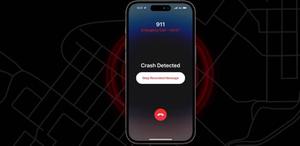如何修复iPhone14上不支持SIM卡的错误?
您的iOS是否显示不支持SIM卡错误。这是在iPhone上修复SIM不支持错误的简单指南。
您是否在iPhone上看到SIM卡不支持错误?通常,当您购买新iPhone并尝试插入SIM卡时,您最终会看到错误。此外,在iPhone14等最新型号上,即使在使用eSIM时,许多用户最终还是会看到SIM不支持警告。我已经提到了一些可用于解决此错误的故障排除技巧。
如果您运行的是iOS测试版,则可能是一个错误导致您看到此错误消息。否则,如果您没有将SIM卡正确放置在托盘中,则SIM卡将无法工作,您最终会收到SIM卡不支持错误。您正在使用其SIM卡的电信运营商可能存在问题。iOS网络设置的技术问题可能会导致iPhone上出现SIM卡不支持错误。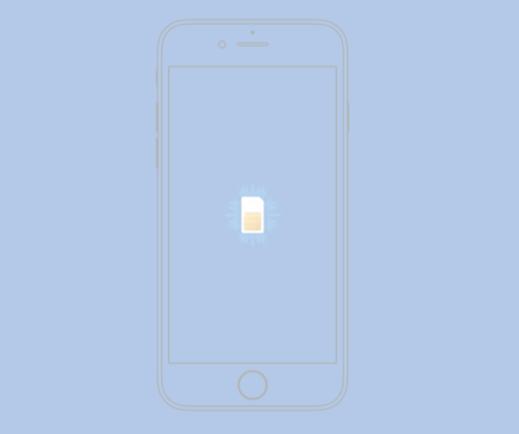
修复iPhone上不支持SIM卡错误的主要方法
让我们开始故障排除以修复iPhone上的SIM卡不支持问题,最新教程适合iphone14plus和14pro、及苹果13、12、11等全系列旧苹果手机。
1.正确插入SIM卡当SIM卡
未正确放入SIM卡托盘的空间时,将无法与运营商建立网络。要解决此问题,请从iPhone上取出SIM托盘。取出SIM卡并将其正确放回SIM卡托上。如果可能,在将SIM卡插回之前,请用干净的软布清洁SIM卡。此故障排除适用于支持物理SIM卡的iPhone机型。此外,重新启动iPhone。
2.强制重启iPhone
如果仅重新启动iPhone并没有在修复SIM不支持错误方面产生任何结果,请尝试强制重新启动设备。以下是如何强制重启各种型号的iPhone。
iPhone6系列
- 只需同时按住主页按钮和电源按钮。
- 当Apple标志出现在显示屏上时松开按钮。
iPhone7系列
- 同时按下降低音量键和电源按钮。
- 当Apple标志出现在屏幕上时松开按钮。
iPhone8系列/iPhoneSE第2-3代/iPhoneX/11/12/13/14
- 按下并释放音量调高键。
- 接下来,按下并释放降低音量键。
- 按住电源按钮,直到您看到Apple标志在屏幕上闪烁。
3.更新iOS
要消除设备上安装的当前iOS版本中的错误,请将iOS升级到更新版本。
- 转到设置>常规>软件更新。
- 让设备寻找新的可用iOS版本。[确保将iPhone连接到WiFi]
- 如果准备好下载新的iOS软件更新,请点击下载并安装。
- 安装更新后重新启动iPhone,并检查您是否收到SIM卡不支持错误。
4.移除iOSBeta配置文件
如果您认为使用iOS的beta版本会导致遇到SIM不支持错误,请切换回稳定的iOS。您所要做的就是从iOS设置中删除测试版配置文件。这是执行此操作的步骤。
- 转到设置>常规。
- 点击V和设备管理
- 接下来,点击iOSBetaSoftwareProfile。
- 点击删除配置文件。
- 重新启动iPhone。
当iOS的下一个稳定的公共版本可用时,您应该会收到相同的通知。安装它,此后,您将收到仅适用于iOS稳定测试版的下载提示。
5.重置网络设置
您可以重置iOS的网络设置以消除任何问题或故障。
- 前往“设置” >“通用”>“转移或重置iPhone ”。
- 点击重置>选择选项重置网络设置。
- 输入iPhone密码以继续重置。
重新启动时设置您的设备,希望您不会遇到不支持SIM卡的警告。
如果即使在iPhone中重新插入物理SIM后,您仍然会看到SIM不支持错误,请进行此故障排除。此外,如果您使用最新的iPhone型号和仅eSIM型号,请确保您已正确注册eSIM。
您需要确保您的电信运营商支持eSIM。如果您要购买新的SIM卡,请向运营商申请虚拟SIM卡而不是物理SIM卡。
联系苹果支持
如果上述提示和技巧都不起作用,您可以联系Apple支持。否则,拿起你的iPhone走进最近的AppleStore。与技术人员讨论不受支持的SIM卡问题,我相信他们会提供一些知识或修复它。
虽然您可以在没有SIM卡(实体卡或eSIM)的情况下使用iPhone,但拥有SIM卡可以让您享受移动数据、自定义电信计划和其他额外好处等功能。如果您购买了新SIM并且在iPhone上遇到SIM不支持错误,您需要立即解决该问题。您不能让花在SIM卡或电信数据计划上的钱浪费掉。
以上是 如何修复iPhone14上不支持SIM卡的错误? 的全部内容, 来源链接: utcz.com/dzbk/920007.html